TLS wordt niet weergegeven in het register? Hoe het in te schakelen
TLS is een beveiligingsprotocol dat communicatie via internet verzekert door gegevens te versleutelen. Soms moet u de registersleutels aanpassen voor probleemoplossing of andere wijzigingen.
Het probleem doet zich voor wanneer TLS niet wordt weergegeven in uw register. Dit zal ons focusonderwerp voor vandaag zijn, aangezien we u laten zien hoe u dit in uw register kunt inschakelen.
Waarom ontbreekt TLS 1.2 in het register?
Het register is een database met informatie over de configuratie van uw computer. Het wordt door Windows en andere programma’s gebruikt om instellingen en informatie over de hardware, software en gebruikers van uw computer op te slaan.
Aangezien TLS een essentieel beveiligingsonderdeel is, wordt verwacht dat het zich in het volgende standaardpad bevindt:HKEY_LOCAL_MACHINE\SYSTEM\CurrentControlSet\Control\SecurityProviders\SCHANNEL\Protocols\TLS 1.2\Client\Enabled
Als het echter niet in uw register wordt weergegeven, kan dit betekenen dat u de functie niet hebt ingeschakeld of standaard bent uitgeschakeld.
Het is bekend dat oudere versies van TLS gevoelig zijn voor aanvallen, dus het is beter om ze uit te schakelen omdat ze een enorm beveiligingsrisico vormen.
Een andere reden dat het mogelijk ontbreekt, is als u een ongeldig certificaat heeft. Een verlopen of ongeldig certificaat kan de bijbehorende sleutel niet in het register hebben opgeslagen, dus de TLS wordt niet weergegeven in uw register.
Dit betekent echter niet dat het onmogelijk is om het in te schakelen. Het goede nieuws is dat u eenvoudig een nieuwe sleutel kunt maken en het TLS-protocol vanuit uw register kunt inschakelen; hieronder is hoe het te doen.
Hoe schakel ik TLS in het register in?
Zorg er allereerst voor dat u het volgende controleert:
- Zorg ervoor dat u bent aangemeld met een gebruikersaccount met beheerdersbevoegdheden .
- Controleer uw systeem op virussen voor het geval er met uw registersleutels is geknoeid en deze zijn verwijderd.
Ga nu verder met de volgende stappen om TLS in te schakelen:
- Voordat u wijzigingen aanbrengt in de Register-editor, raden we u aan een back-up van uw register te maken of een herstelpunt te maken . Op deze manier kunt u, als er iets misgaat, de wijzigingen ongedaan maken en schade aan uw pc voorkomen.
- Druk op de Windows+ Rtoetsen om de opdracht Uitvoeren te openen .
- Typ regedit in het zoekvak en druk op Enter.
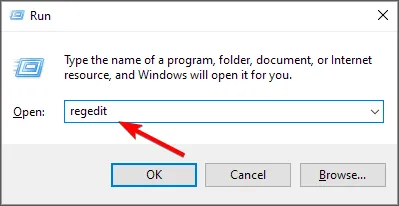
- Navigeer naar het volgende pad:
Computer\HKEY_LOCAL_MACHINE\SYSTEM\CurrentControlSet\Control\SecurityProviders\SCHANNEL\Protocols - Klik met de rechtermuisknop op de lege ruimte in het rechterdeelvenster en kies Nieuw en vervolgens Sleutel.
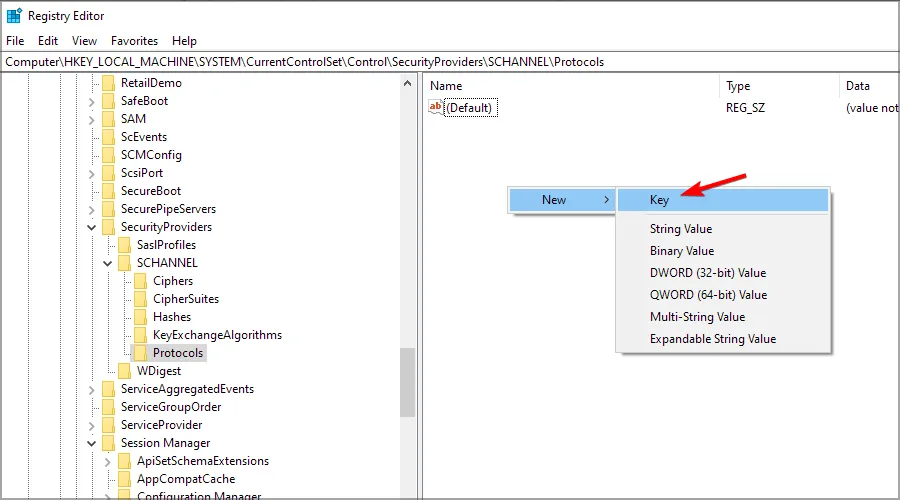
- Noem de nieuwe sleutel TLS 1.2 en klik om deze uit te vouwen.
- Navigeer naar TLS 1.2, klik op de lege ruimte in het rechterdeelvenster en voeg twee nieuwe sleutels toe. Noem de eerste Client en de tweede Server.
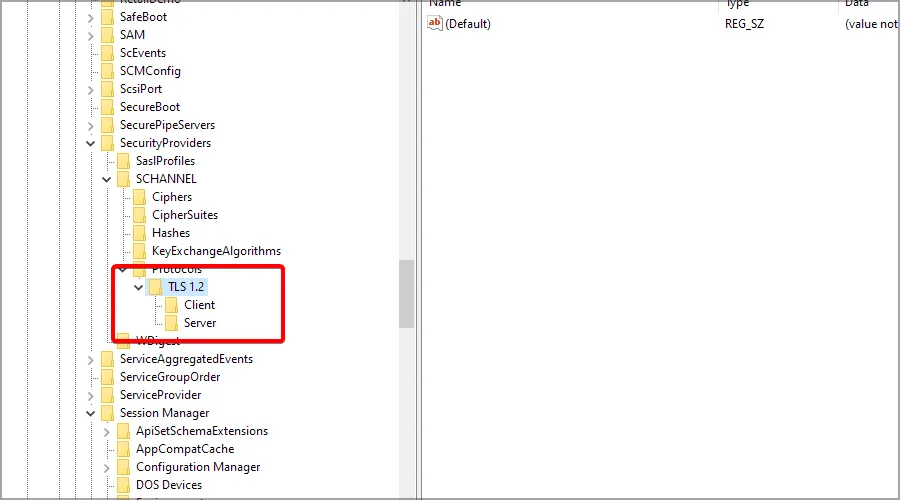
- Selecteer nu de Client-sleutel, klik met de rechtermuisknop in het rechterdeelvenster en selecteer Nieuw en vervolgens DWORD (32-bits) Waarde .
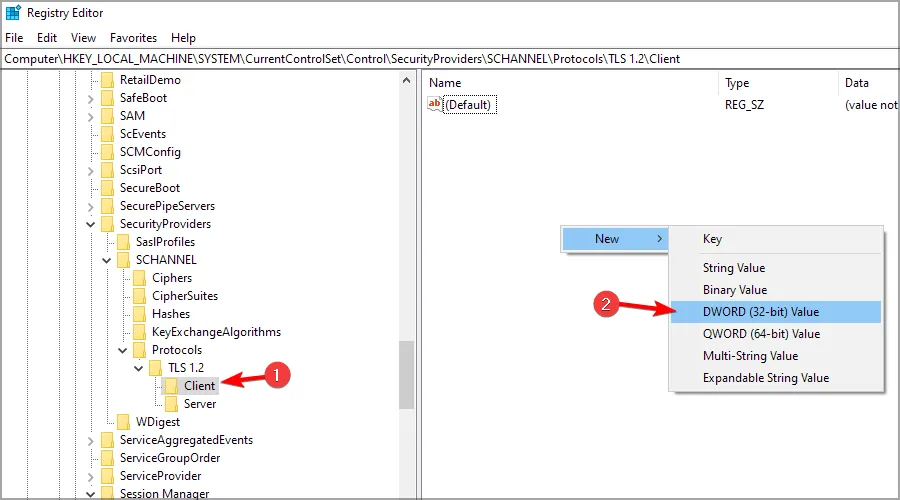
- Noem de DWORD DisabledByDefault en dubbelklik erop.
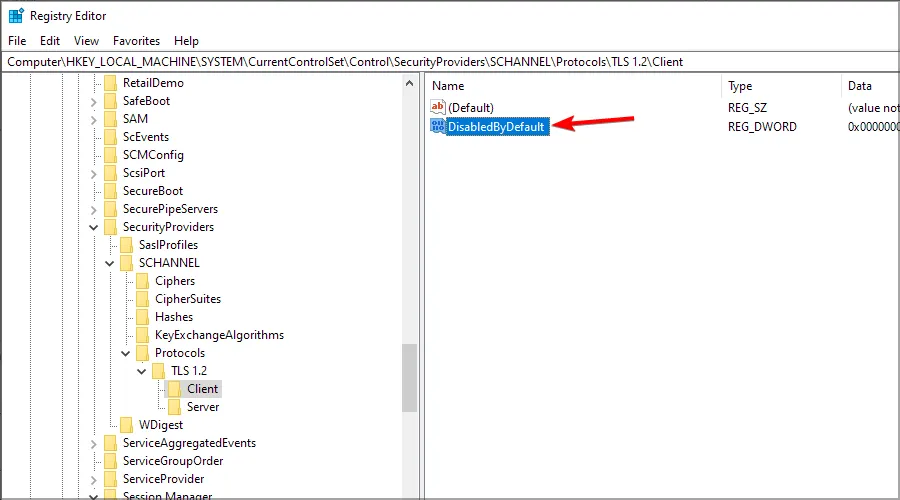
- Zorg ervoor dat het grondtal hexadecimaal is en dat de waarde 0 (nul) is.
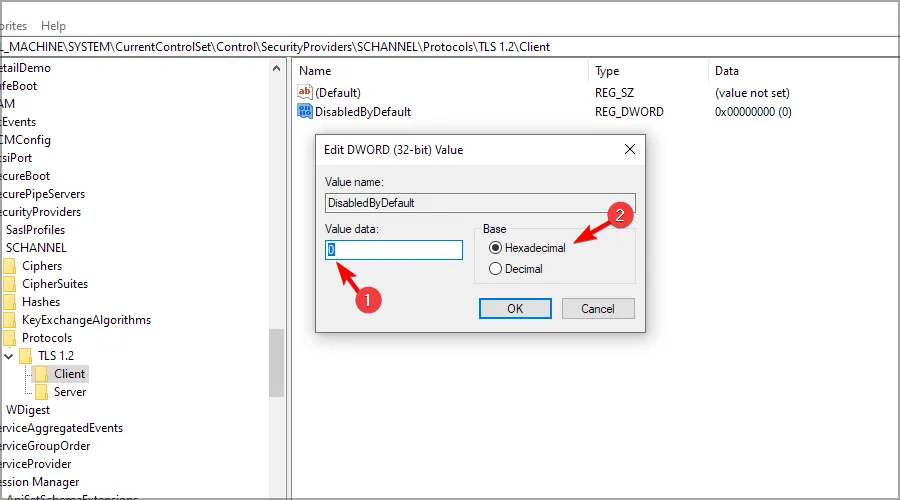
- Maak een nieuwe DWORD en noem deze Ingeschakeld en dubbelklik erop.
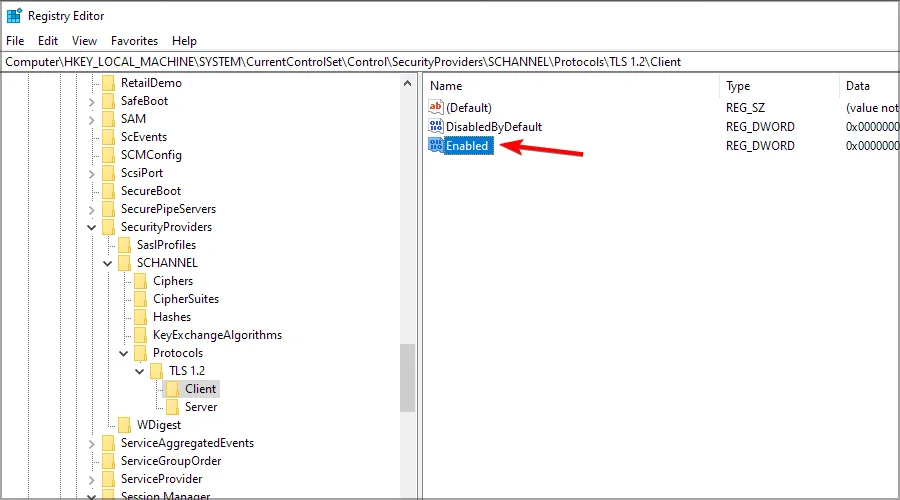
- Zorg ervoor dat het grondtal opnieuw hexadecimaal is en dat de waarde is ingesteld op 1 .
- Sluit de Register-editor en start uw pc opnieuw op.
En zo schakel je TLS in vanuit je register. Nu je nog hier bent, kun je de beste browsers bekijken die de nieuwste versie van TLS ondersteunen voor maximale beveiliging.
Is het gelukt om TLS in te schakelen? Laat het ons weten in de commentaarsectie hieronder.
Geef een reactie